win10优化小技巧——让你的系统快步如飞
Win10在经过多个大版本不断地更新后,目前已经变得比较的稳定了,但是为什么同一款电脑,同样的配置,为什么有的人的电脑用起来非常的流畅,而有的人就连打开个网页都要卡的飞起。而有的人的电脑开机快(同样的固态硬盘/机械硬盘),而有的人开机却慢的要命呢?这时我们有很多地方可以做一些必要的优化,比如去禁用一些我们没必要去打开或者用不到的一些东西,让你的电脑运行起来更加的流畅,提升自身的用户体验。
Win10系统虽然发布很久了,但是有些人还是觉得Win10系统不好用,感觉特别卡,运行很慢,其实主要还是Win10系统的设置项目比较多,而且大多默认开启,这才影响了整体的运行速度,今天教大家几个小小的设置,虽然不能让你的电脑快如闪电,但是至少也能流畅很多。
下面就和小编一起来看一下win10的一些优化方法吧,希望大家会喜欢。
禁用开机自启
我们首先来对电脑的开机速度进行一下优化,因为有时候开机慢真的难以忍受,反正小编以前电脑开机慢的时候有想砸电脑的冲动。而拖慢开机速度的首先就是开机自启项了,这时我们可以用快捷键Ctrl+shift+ESC或者右击开始图标打开任务管理器找到任务管理器
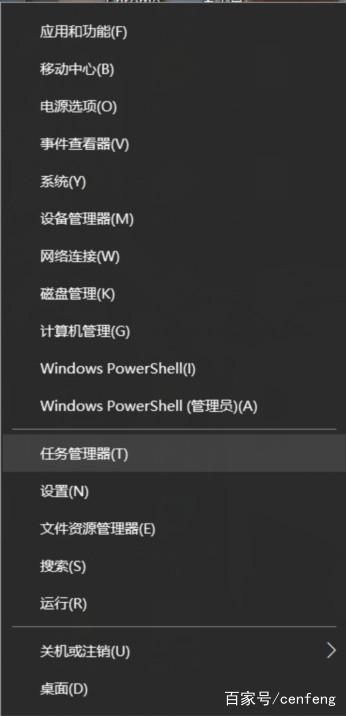
而在打开任务管理器的时候我们首先打开详情信息,然后找到启动,最后右击禁用不需要的自启项(建议关闭所有自启项/根据自己的需求)
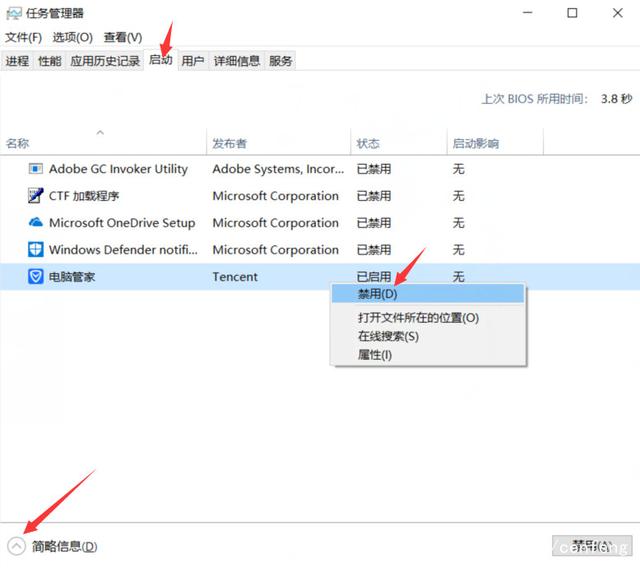
[!--empirenews.page--]
关闭不常用服务
1、打开“服务”
首先在小娜搜索的搜索框中输入“服务”点击服务图标(或者用快捷键win+r打开运行窗口,然后输入运行命令services.msc输入完后回车即可
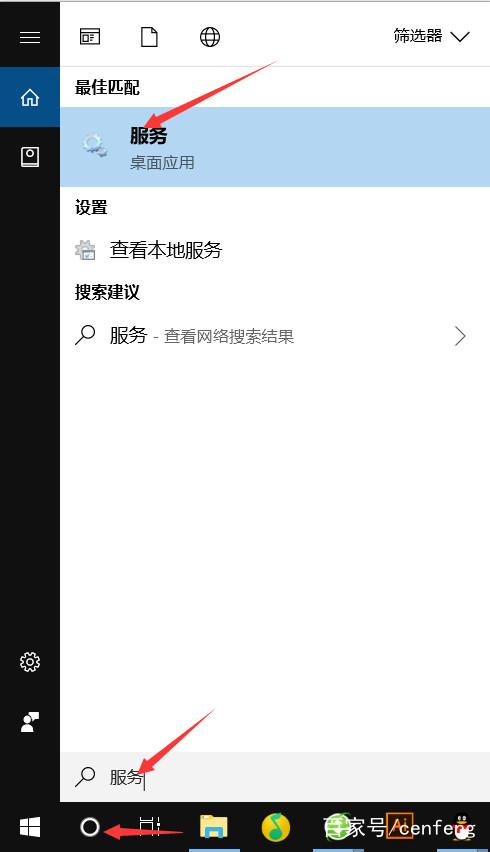
2、禁用Windows Search和Windows update
禁用这两个服务的启动可以关闭系统更新,找到这两个服务后先将服务状态停止(禁止windows update服务有可能导致应用商店打不开,如果需要打开应用商店且遇到这种情况,将windows update服务重新打开即可。)
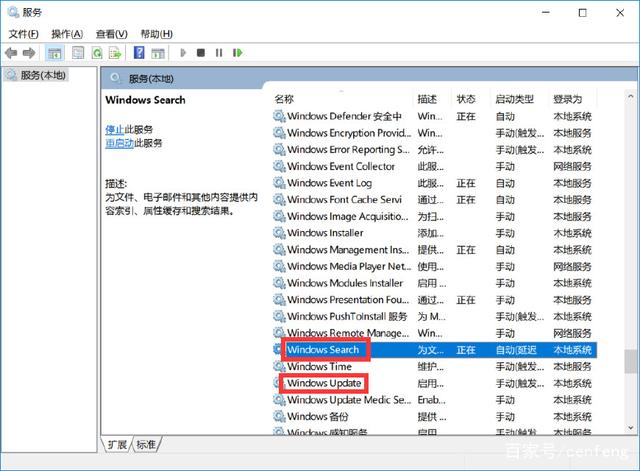
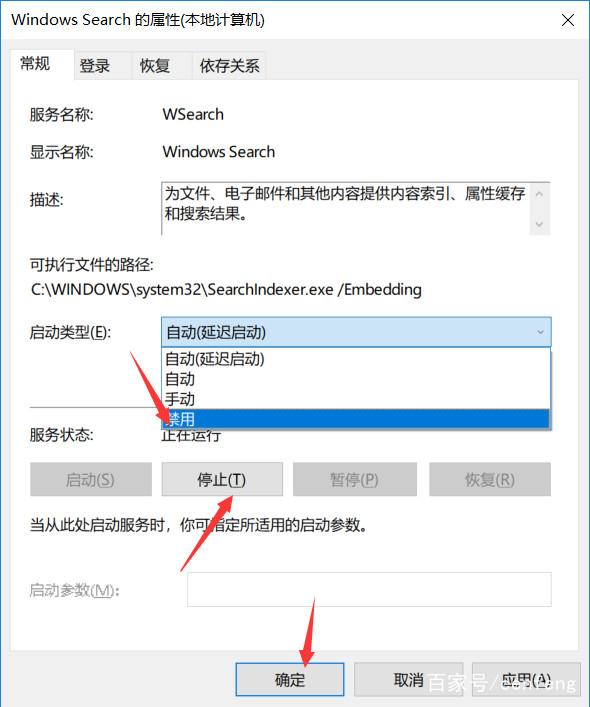
3、禁用家庭组所有服务
之所以把家庭组所有进程直接禁用,是因为我们自己使用电脑的话几乎是用不到这个服务的,而开了这个进程只会占用我们的电脑资源。
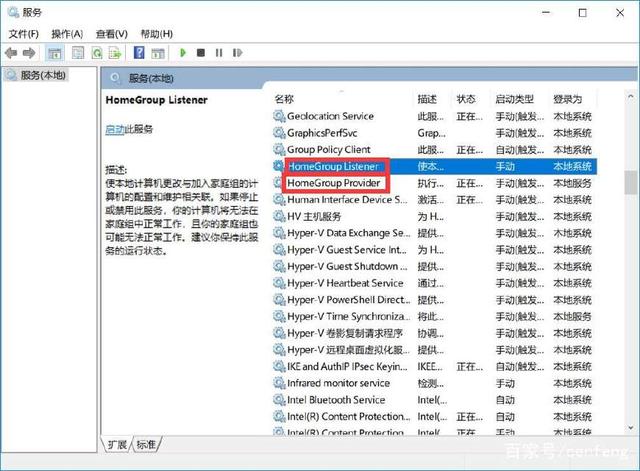
[!--empirenews.page--]

磁盘优化
磁盘特别是系统盘(c盘)对电脑运行速度起着至关重要的作用,因此我们可以对磁盘进行优化
1、打开我的电脑,选择要进行优化的磁盘,右击选择“属性”
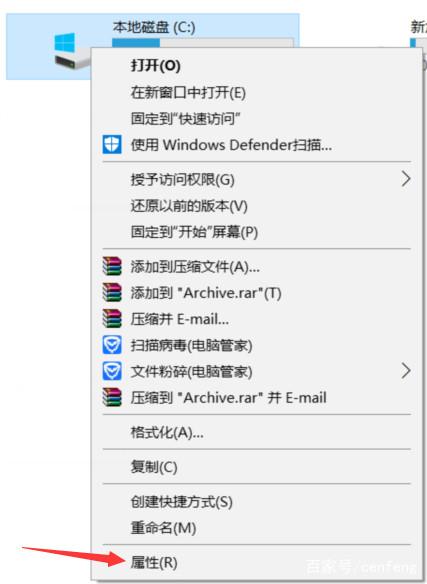
2、进入“属性”后选择常规选项,点击“磁盘清理”,而电脑检查计算这些文件基本上都是没什么用的,所以可以将全部选项选择进行删除
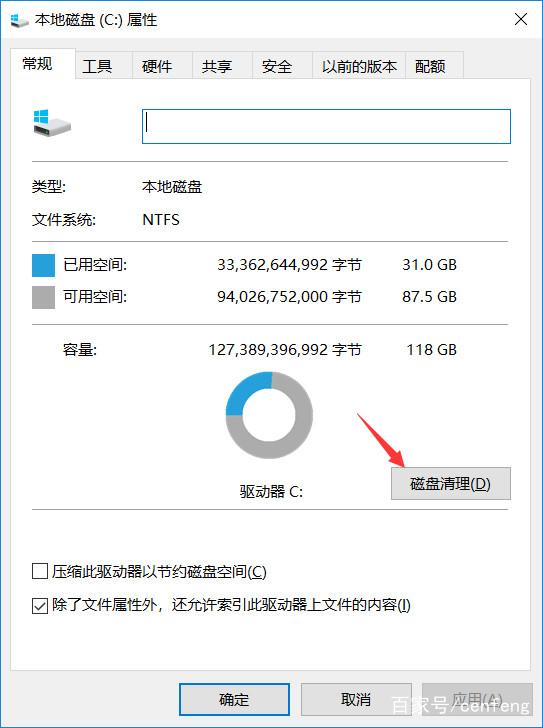
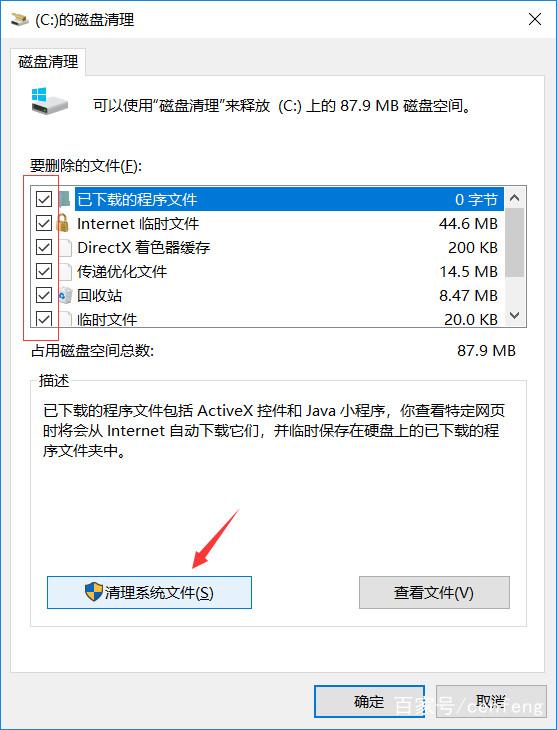
[!--empirenews.page--]
3、Superfetch服务延时启动
设置Superfetch服务延时启动,也可以加快开机速度
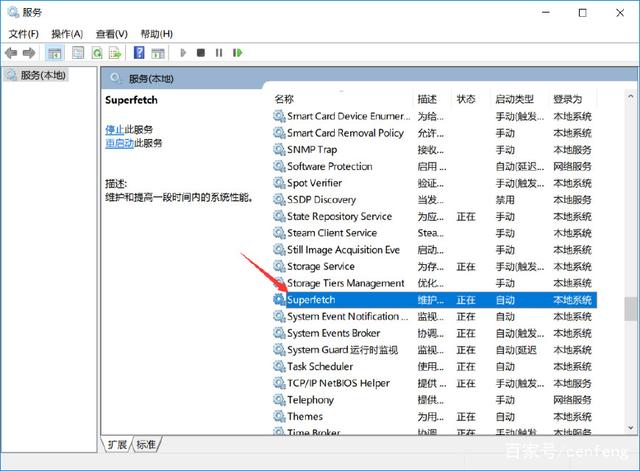
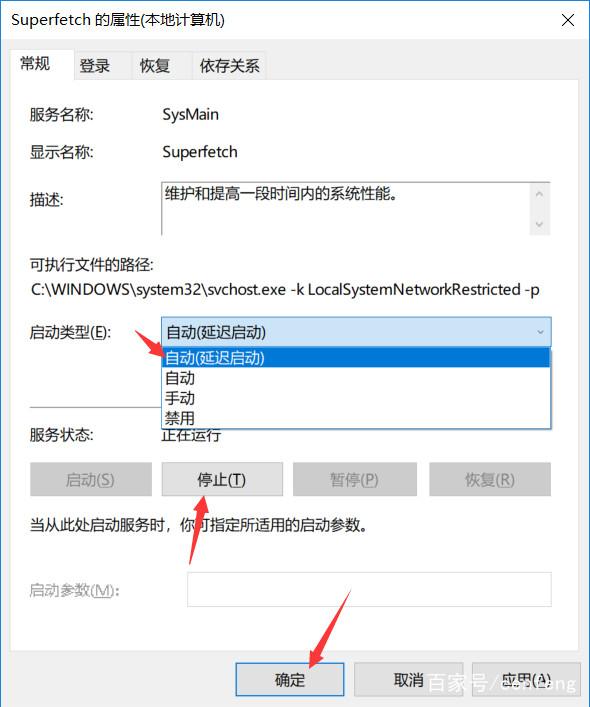
4、接下来选择“属性”中的“工具”选项,此时我们可以看到“检查”和“优化”选项,我们先进行“检查”然后再进行优化“优化”
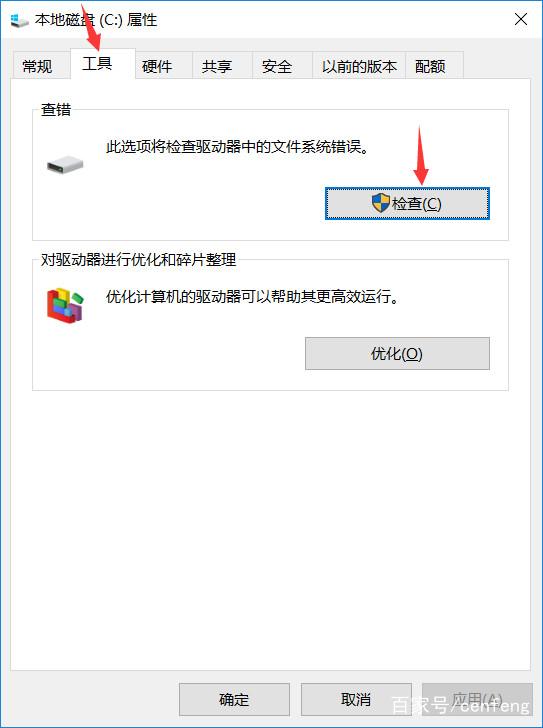
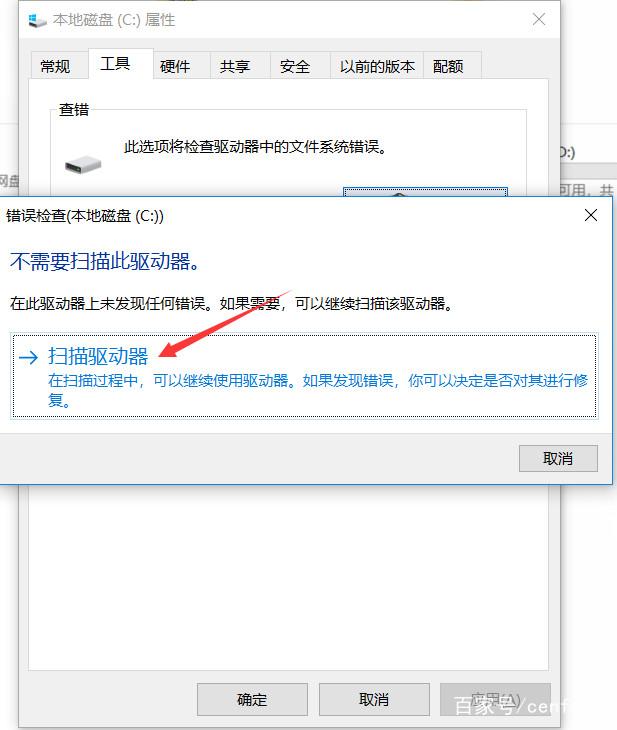
[!--empirenews.page--]
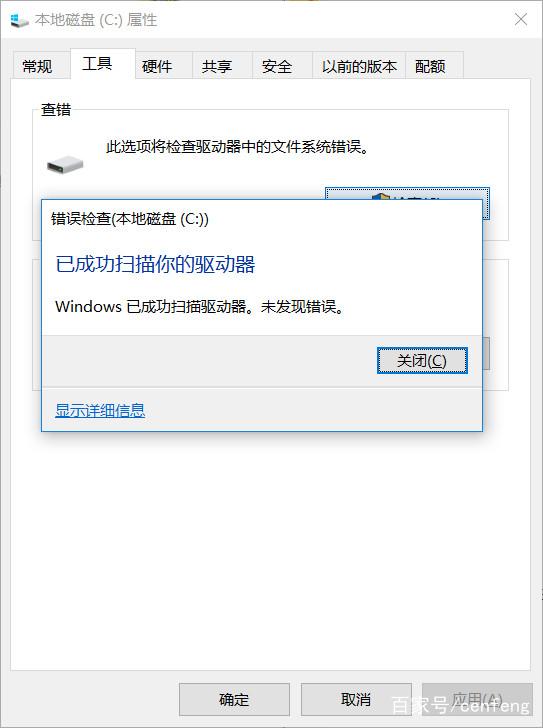
检查完后我们可以将选项框关闭,紧接着的是“优化”(建议将所有磁盘都进行一下优化)
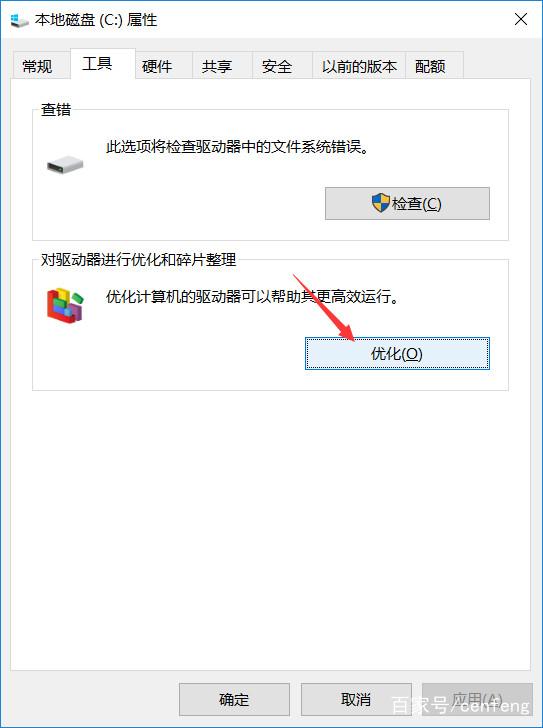
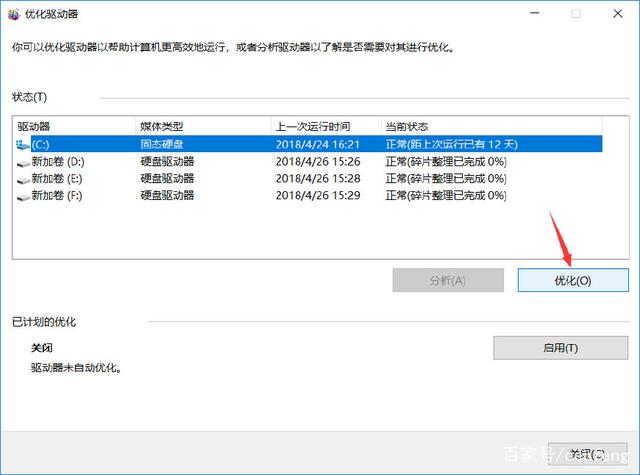
还有必要提到的一点是,我们可以把“已选择优化关闭”,每次自己手动优化就好,开启的话反而一直占电脑资源,完全没有必要
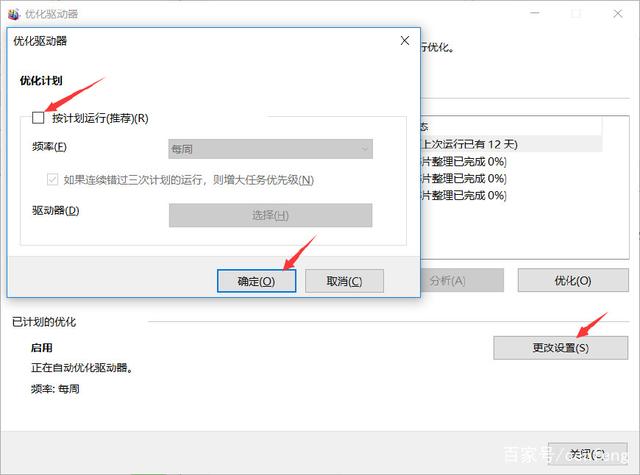
以上介绍的内容就是关于win10优化的问题,不知道大家都明白了没有,有需要的朋友可以按照小编介绍的方法自己动手进行优化操作,希望小编介绍的内容大家都很喜欢,谢谢!!!!了解更多的教程资讯请关注我们系统天地网站~~~










